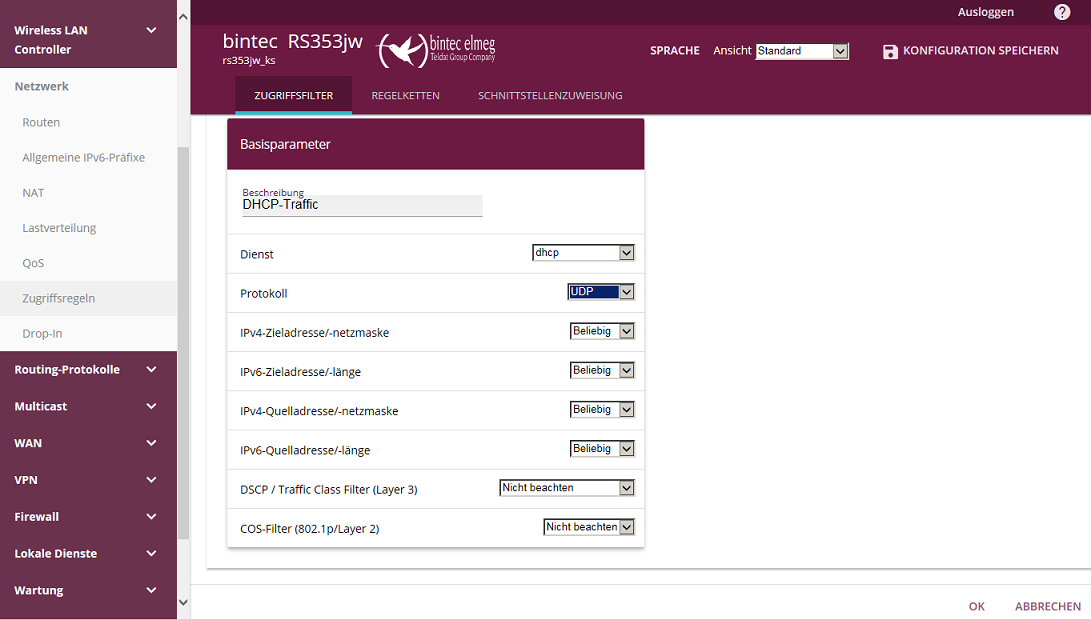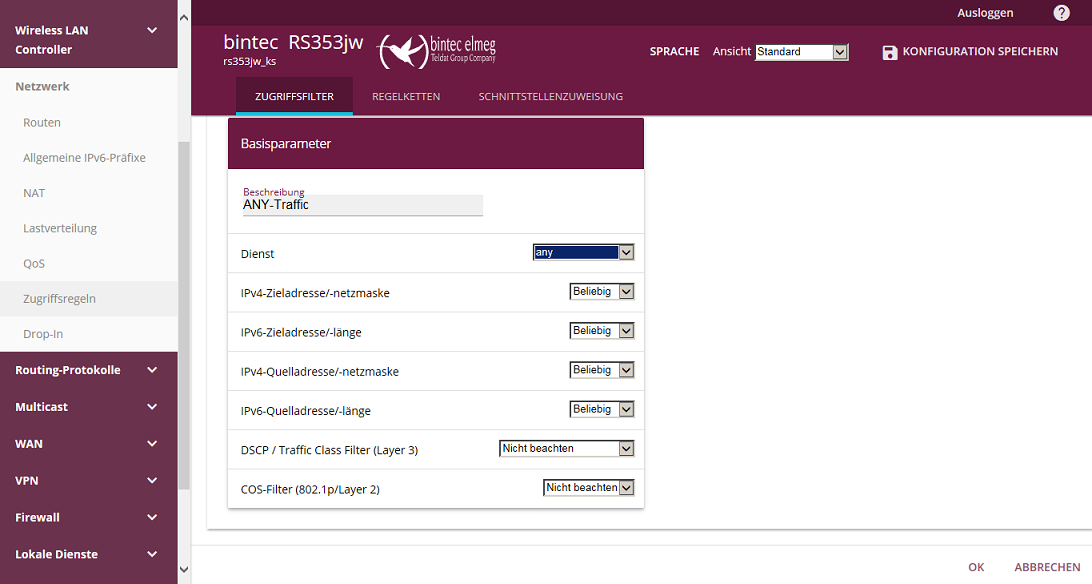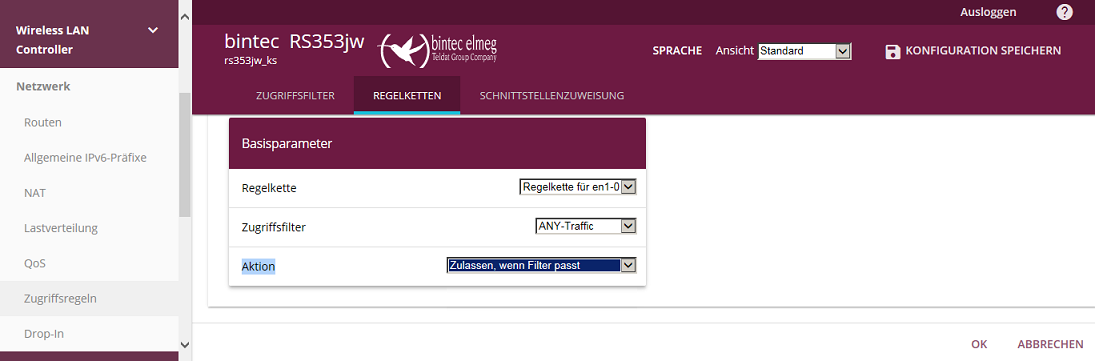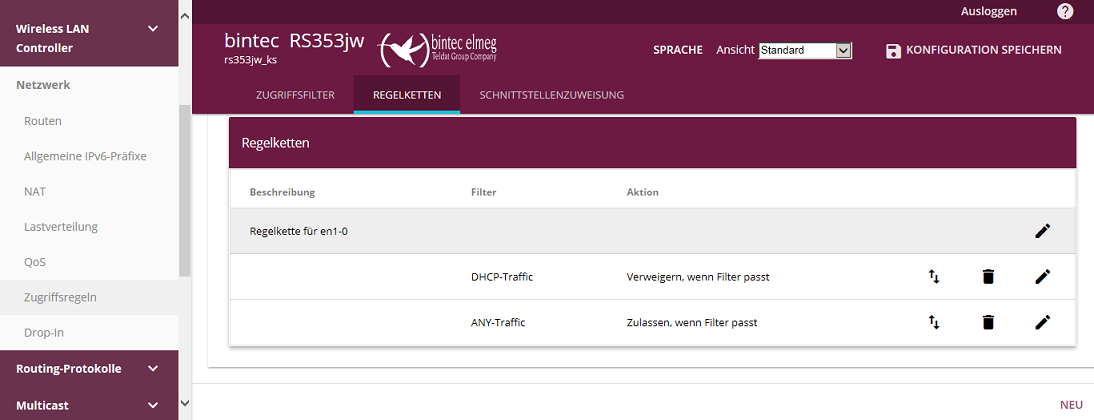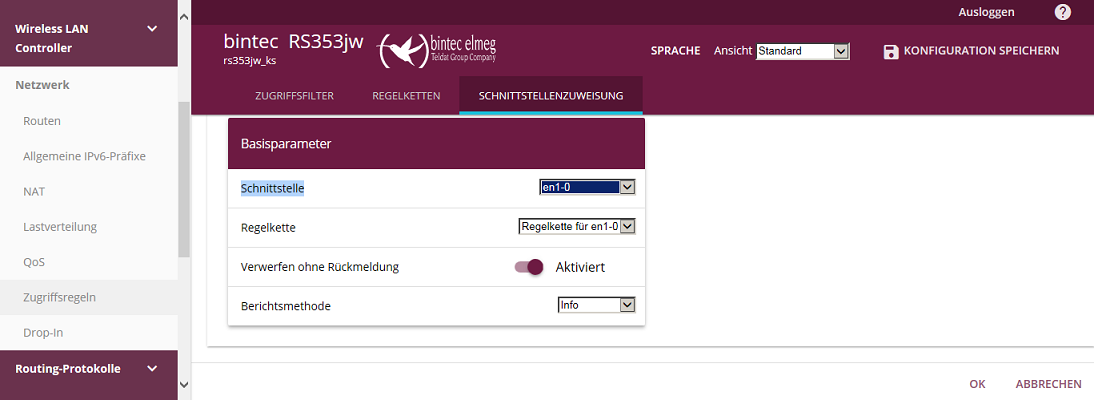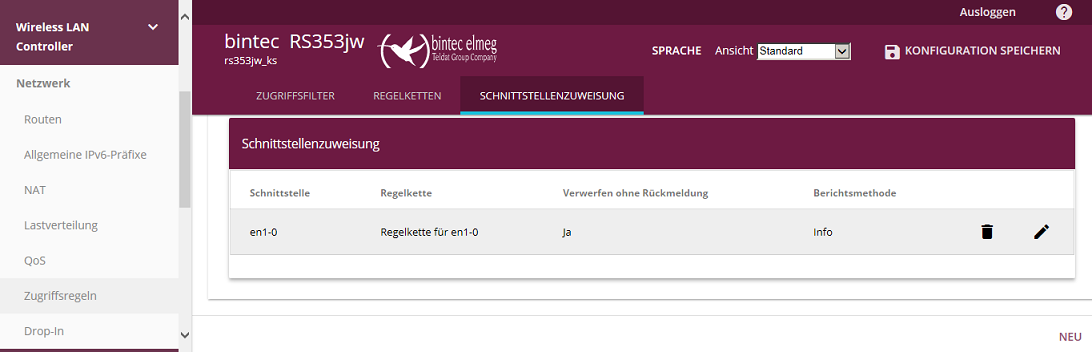bintec Router-Serien und be.IP-Serie - Hinweise zur Einrichtung von Zugriffsregeln (Access Lists) zum Sperren von DHCP-Traffic
Aus bintec elmeg Support-Wiki / FAQ
bintec Router-Serien und be.IP-Serie - Hinweise zur Einrichtung von Zugriffsregeln (Access Lists) zum Sperren von DHCP-Traffic
Inhaltsverzeichnis
Vorbemerkungen
- Mit Hilfe der Zugriffsregeln soll eine bestimmte LAN-Schnittstelle für eingehenden DHCP-Traffic gesperrt werden.
- Im Beispiel wird ein bintec RS353jw mit Software-Version 10.1.27 verwendet, die Konfiguration erfolgt mittels GUI.
- Andere Geräte der bintec Router-Serien und der be.IP-Serie mit vergleichbaren Software-Versionen sind teilweise identisch bzw. analog zu konfigurieren.
- Exportieren Sie Ihre aktive Konfiguration in eine externe Datei, bevor Sie mit Änderungen an der Konfiguration beginnen.
Die grundsätzliche Funktion der Zugriffsregeln (Access-Listen) ist sehr gut in der Online-Hilfe und im Manual beschrieben:
"Mit Access-Listen werden Zugriffe auf Daten und Funktionen eingegrenzt (welcher Benutzer welche Dienste und Dateien nutzen darf). Sie
definieren Filter für IP-Pakete, um den Zugang von bzw. zu den verschiedenen Hosts in angeschlossenen Netzwerken zu erlauben oder zu
sperren. So können Sie verhindern, dass über das Gateway unzulässige Verbindungen aufgebaut werden. Access-Listen definieren die Art
des IP-Traffics, den das Gateway annehmen oder ablehnen soll. Die Zugangsentscheidung basiert auf Informationen, die in den IP-Paketen
enthalten sind, z. B.: Quell- und/oder Ziel IP-Adresse, Protokoll des Pakets, Quell- und/oder Ziel-Port (Portbereiche werden unterstützt)."
Vorgehensweise
Im vorliegenden Beispiel soll das LAN-Interface en1-0 für eingehenden DHCP-Traffic (UDP Ports 67 bzw. 68) gesperrt werden.
Die dafür notwendige Konfiguration erfolgt im GUI-Menü "Netzwerk" unter "Zugriffsregeln" in drei wesentlichen Schritten:
- Anlegen der IP-Traffic-Filter
- Einbindung der IP-Traffic-Filter in eine Regelkette
- Zuweisung der Regelkette zur Empfangsschnittstelle
Schritt 1: Anlegen der IP-Traffic-Filter
Das Anlegen der IP-Traffic-Filter erfolgt im GUI-Menü "Netzwerk" unter "Zugriffsregeln" auf dem Tab "Zugriffsfilter" mit Klick auf "NEU".
Als einfaches Selektionskriterium für den DHCP-Traffic bietet sich hier das Protokoll UDP mit den Ports 67 und 68 an.
Beispiel für das GUI-Menü zum Anlegen eines IP-Filters namens "DHCP-Traffic" zur Erkennung von DHCP-Traffic:
Bild 1: GUI-Menü mit IP-Filter zur Erkennung von DHCP-Traffic. Abschließen mit "OK"
Beispiel für das GUI-Menü zum Anlegen eines IP-Filters namens "ANY-Traffic" zur Erkennung von beliebigem Traffic:
Bild 2: GUI-Menü mit IP-Filter zur Erkennung von beliebigem Traffic. Abschließen mit "OK"
Schritt 2: Einbindung der IP-Traffic-Filter in eine Regelkette
Das Einbinden der Traffic-Filter in eine Regelkette erfolgt im GUI-Menü "Netzwerk" unter "Zugriffsregeln" auf dem Tab "Regelketten" mit Klick auf "NEU".
Beispiel für das GUI-Menü zum Anlegen einer neuen Regelkette namens "Regelkette für en1-0" mit Einbindung des ersten IP-Filters "DHCP-Traffic" mit Aktion "Verweigern":
Bild 3: GUI-Menü für neue Regelkette mit Einbindung des ersten IP-Filters mit Aktion "Verweigern". Abschließen mit "OK"
Das Einbinden des zweiten IP-Filters in die neu erstellte Regelkette erfolgt wieder mit Klick auf "NEU".
Beispiel für das GUI-Menü zum Einbinden des zweiten Filters "ANY-Traffic" mit Aktion "Zulassen" in die neu erstellte Regelkette "Regelkette für en1-0":
Bild 4: GUI-Menü mit Einbindung des zweiten Filters mit Aktion "Zulassen" in die neu erstellte Regelkette. Abschließen mit "OK"
Beispiel für das GUI-Menü mit der fertig erstellten Regelkette "Regelkette für en1-0" einschließlich der beiden zugewiesenen IP-Filter:
Bild 5: GUI-Menü mit der fertigen Regelkette einschließlich der beiden IP-Filter
Schritt 3: Zuweisung der Regelkette zur Empfangsschnittstelle
Die Zuweisung der fertigen Regelkette zur Empfangsschnittstelle en1-0 erfolgt im GUI-Menü "Netzwerk" unter "Zugriffsregeln" auf dem Tab "Schnittstellenzuweisung" mit Klick auf "NEU".
Beispiel für das GUI-Menü zur Zuweisung der fertig erstellten Regelkette namens "Regelkette für en1-0" zur Empfangsschnittstelle en1-0:
Bild 6: GUI-Menü mit Zuweisung der fertigen Regelkette zur Empfangsschnittstelle en1-0. Abschließen mit "OK"
Beispiel für das GUI-Menü mit der Liste der vorhandenen Schnittstellenzuweisungen:
Bild 7: GUI-Menü mit der Liste der vorhandenen Schnittstellenzuweisungen
Kontrolle der Funktion der konfigurierten Zugriffsregel
- Eine einfache Kontrolle ermöglichen die Syslog-Meldungen am Prompt der Router-Konsole (Telnet, SSH oder seriell) mittels Kommando "debug all&".
Beispiel mit einer am Interface en1-0 abgewiesenen (refused) DHCP-Anfrage eines DHCP-Clients im LAN:
rs353jw_ks:> debug all& 03:16:55 INFO/INET: refuse from if 1000000 prot 17 0.0.0.0:68->255.255.255.255:67 (RI 1 FI 1)
Hierbei steht "if 1000000" für Interface en1-0, prot 17 für Protokoll UDP und :68, :67 für die verwendeten UDP-Ports.
Abschlußbemerkung
Vergessen Sie nicht Ihre gewünschte Einstellung bootfest zu speichern und Ihre aktiven Konfigurationen regelmäßg in externe Dateien zu exportieren.
Basis:
Erstellt: 21.8.2017
Produkt: bintec Router-Serien und be.IP-Serie
Release: 10.1.27
KW: 39/2017
kst